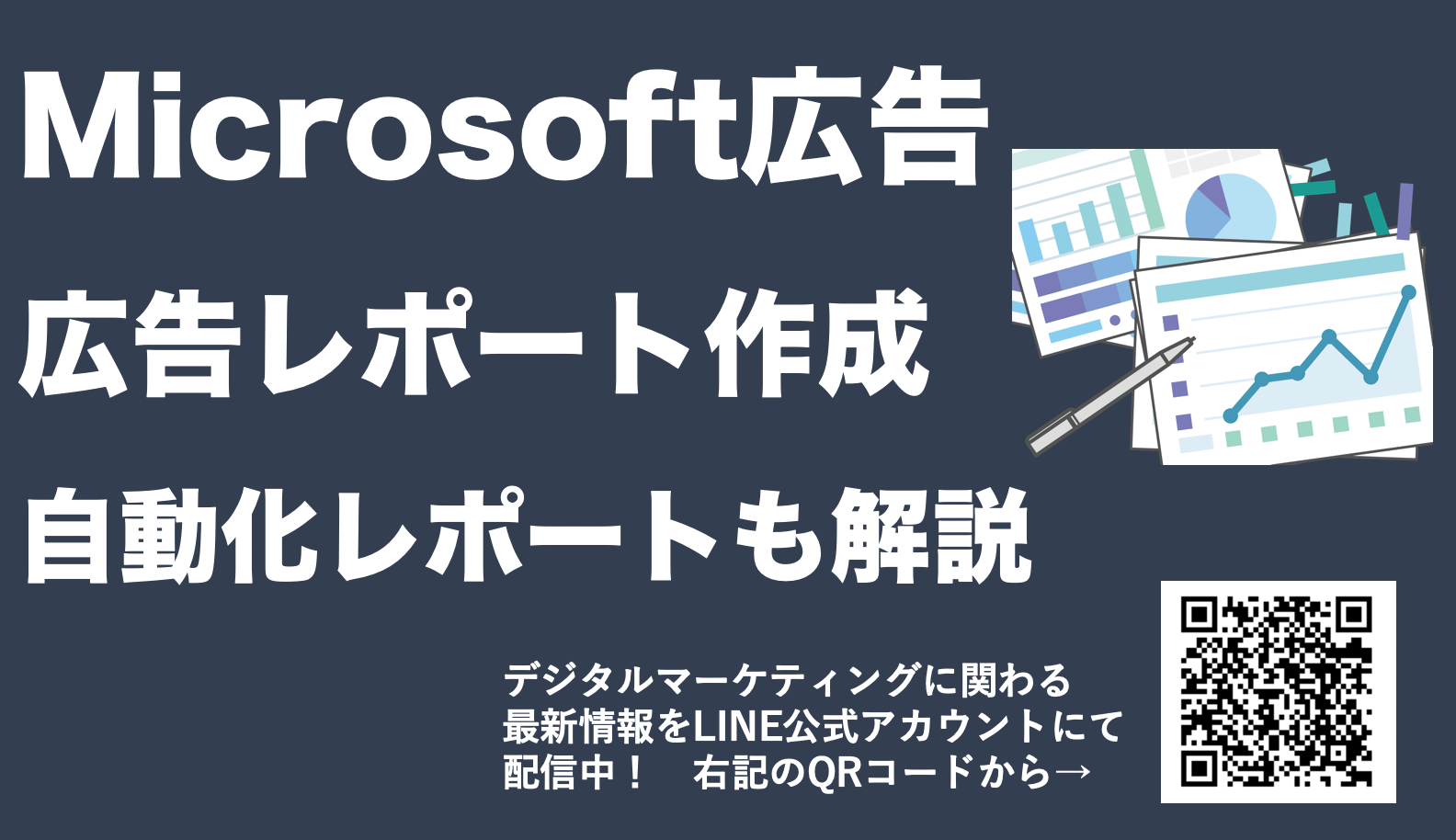目次
Microsoft広告で作成できるレポートの種類の例
Microsoft広告を活用することで、広告活動の成果を的確に分析するさまざまなレポートを生成することが可能です。分析の詳細度を高めるための各種レポートについて以下で詳しく説明します。
アカウントレポート
アカウントレポートは、Microsoft広告のアカウント全体にわたる包括的なパフォーマンスを把握するレポートです。主に広告の表示回数、クリック数、費用、コンバージョン数、そしてクリック率などの具体的なデータが含まれています。アカウント全体の傾向を的確に把握し、効果的な運用改善を行うためのデータを確認できます。アカウントレポートのデータは、長期的な傾向分析や予算計画を立てる際に不可欠です。
キャンペーンレポート
キャンペーンレポートでは、個々のキャンペーンの成果を詳細に分析することが可能です。特定のキャンペーンごとにクリック率、コンバージョン率、そしてROI(投資利益率)などを確認することで、戦略的な改善ポイントを特定し、効率の良い広告運用を実現するために役立ちます。具体的には、クリック数やROAS(広告費用対効果)を深掘りすることで、現在の戦略の脆弱な部分を明らかにし、的確な対策を講じることができます。
広告グループレポート
広告グループレポートは、キャンペーン内の各広告グループの効率を比較・分析するための重要なレポートです。どの広告グループが最も成果を上げているのかを定量的に判断できます。最も効果的な広告グループを見極めて資源を適切に配分し、全体的な効果を最大化するための指標を確認することができます。
広告レポート
広告レポートは、各広告の成果を追跡するために不可欠なレポートです。個々の広告の表示回数、クリック数、CTR、そしてエンゲージメント率を詳細に確認でき、個別広告の調整や最適化を行うための実践的な改善データを確認することができます。クリエイティブ要素がターゲットに対して効果的であるかどうかを判断するためにも役立ちます。
キーワードレポート
キーワードレポートでは、選択したキーワードごとのパフォーマンスを具体的に明らかにします。キーワードごとのクリック率、コスト、CPC(クリック単価)などを確認し、無駄な出費を抑えつつ効果的なキーワードを特定することで、キャンペーン成果の最大化を目指すことができます。キーワード分析は、予算配分を最適化するために非常に有効です。
検索語句レポート
ユーザーが実際に使用した検索語句に基づいた検索語句レポートは、広告表示のきっかけとなった検索語句を確認できます。検索語句データにより、新たなキーワードの可能性を見出すことができ、新しい広告戦略の立案に大いに役立ちます。新しい需要を見つけ出し、ターゲティングの精度を上げる発見ができます。
月・週・日・時間帯別レポート
時間軸のレポートは、時間の流れに基づいた広告パフォーマンスを分析します。特定の曜日や時間帯での広告の効果を詳細に検討し、最大限の効果を引き出すための配信スケジュールの絞り込みに役立ちます。時間軸のデータを活用することで、広告予算を効果的に使用し、最も成果が期待できる時間帯にリソースを集中させることができます。
Microsoft広告のレポートを作成する方法
Microsoft広告のレポート作成は、広告キャンペーンの効果測定を行う上で不可欠なステップです。
広告のパフォーマンスを詳細に分析し、戦略の改善に貢献します。
広告レポートの作成方法について解説します。
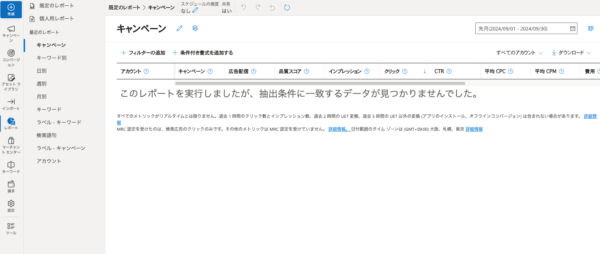
管理画面左側メニュー「レポート」を選択
まず最初に、Microsoft広告アカウントにログインし、管理画面にアクセスします。画面左側のナビゲーションメニューには「レポート」の項目があり、選択することでレポート作成のプロセスを開始します。
既定のレポートから作成したいレポートを選択
「レポート」メニューを開くと、あらかじめ設定された既定のレポートテンプレートが表示されます。テンプレートは、特定の分析目的を持ったキャンペーンや広告グループに対する迅速な分析を可能にします。例として、キャンペーンパフォーマンスレポートやキーワードパフォーマンスレポートなどがあります。これらを活用することで、時間をかけずに必要なデータを収集できます。
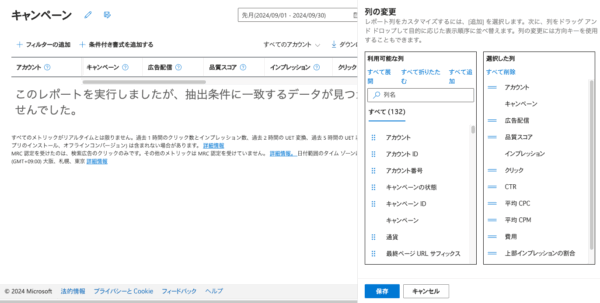
追加・削除したい表示項目を選択し保存
選択したレポートをカスタマイズし、ニーズに合った表示項目を追加または削除しましょう。たとえば、CPC(クリック単価)やCTR(クリック率)などの指標を追加することで、広告効果をより精密に評価できます。カスタマイズが完了したら、そのレポートを保存し、後の分析に役立てます。
レポートテンプレートを作成しておくことを忘れずに
同様のレポートを今後スムーズに作成するために、レポートをテンプレートとして保存しておくことを推奨します。テンプレート化することで、新規にレポートを作成する際、クリック数を減らした迅速な設定が可能になります。
| ステップ | 手順 | 備考 |
|---|---|---|
| 1 | 管理画面で「レポート」を選択 | 左側のメニューを利用してアクセスが可能 |
| 2 | 既定のレポートを選ぶ | 目的に応じたテンプレートを利用することで迅速な分析が可能 |
| 3 | 必要に応じてカスタマイズ | 表示項目を選択・調整し、分析の精度を向上 |
| 4 | テンプレート保存 | 今後の分析を効率化するためにテンプレートとして保存 |
Microsoft広告のレポートをルッカースタジオで作成する方法
ルッカースタジオ(Looker Studio)を使用すれば、これまで複雑だったデータ分析が簡単かつ効果的に実現できます。Microsoft広告のデータを視覚的に分析し、ビジネス上のインサイトを抽出することで、マーケティング戦略をさらに強化できます。
具体的なステップと活用方法について詳しく解説します。
Looker Studioとは
まず最初に、Looker Studioの基本概念について押さえておきましょう。Looker StudioはGoogleが提供する無料のデータビジュアライゼーションツールで、視覚的なダッシュボードやレポートを作成することによって、データドリブンな意思決定を支援します。
多様なデータソースと統合することで、リアルタイムでのスナップショットや履歴データ分析が可能になります。
Looker Studioとスプレッドシートを連携して作成する方法
1. ルッカースタジオでデータを準備する
- ルッカースタジオにログインする
- 必要な広告データを含むクエリを作成する
- クエリを実行し、結果を確認する
2. スプレッドシートとの連携を設定する
- ルッカースタジオで「エクスポート」ボタンをクリック
- 「Google スプレッドシート」を選択
- 新しいスプレッドシートを作成するか、既存のものを選択
- シート名とスケジュールを設定
3. スプレッドシートでデータを整形する
- データが正しくインポートされていることを確認
- 必要に応じて列の順序を変更
- 計算式を追加して、KPIを算出
- グラフや図表を作成して、データを視覚化
4. レポートテンプレートを作成する
- 新しいシートを作成し、レポートのレイアウトを設計
- 主要な指標やグラフを配置
- データ参照のための関数(VLOOKUP など)を使用
5. 自動更新を設定する
- ルッカースタジオで定期的なデータ更新をスケジュール
- スプレッドシートの計算を自動更新に設定
6. レポートの共有と活用
- 適切な権限で関係者とスプレッドシートを共有
- 定期的にレポートをレビューし、必要に応じて改善
以上の手順で、ルッカースタジオとスプレッドシートを連携した効率的な広告レポートの作成が可能になります。
このように、ルッカースタジオはMicrosoft広告データを活用するための柔軟かつ強力なBIツールです。ルッカースタジオを使用することで、より精度の高い意思決定が可能になり、広告パフォーマンスの最適化も実現できます。
Microsoft広告のレポートをスクリプトで自動化する
広告運用の中で、定期的なレポート作成は非常に重要です。しかし、手動で毎回データを収集し、レポートを作成するのは手間がかかります。そこで、スクリプトを利用してMicrosoft広告のレポートを自動化することが効果的です。
スクリプト設定で運用の効率が向上し、エラーを減少させることもできます。
スクリプトを用いた具体的な自動化手順を詳しく解説します。
スクリプトの基本設定
スクリプトを使用する最初のステップは、Microsoft広告の管理画面でスクリプト機能を有効にし、必要な設定を行うことです。JavaScriptの知識があると理解がしやすくなりますが、Microsoftの公式サイトや関連コミュニティで提供されているサンプルスクリプトを活用すれば、多くの場合で簡単に始められます。
| 手順 | 具体的な内容 |
|---|---|
| 1. スクリプトの作成 | 公式サイトやコミュニティのサンプルを参考にして、目標に合ったスクリプトを作成します。この際、自社の運用における具体的ニーズを反映させましょう。 |
| 2. 必要なAPIの確認 | データ取得にはAPIが不可欠です。APIキーの発行方法を学び、必要な権限を確認した上で設定を行います。 |
| 3. 実行頻度の設定 | スクリプトを実行する頻度を設定します。日次、週次など、業務ニーズに応じて適切に設定しましょう。 |
スクリプトでできること
スクリプトの活用は、レポート作成の自動化だけにとどまりません。他にも以下のようなタスクを自動化することが可能です。
- 特定の条件が満たされた場合のキャンペーンの自動停止
- キーワードの最適化をリアルタイムで実施し、パフォーマンスを向上させる
- データの定期的なバックアップを取り、情報を安全に管理する
トラブルシューティング
スクリプト運用中に問題が発生した場合、原因を特定することが重要です。一般的なエラーの原因はスクリプト内のタイポやAPIの戻り値の不適切な処理です。問題が発生した際は、まずログを確認してどこでエラーが起きているかを確認しましょう。また、Microsoft広告の公式ドキュメントには豊富な情報が掲載されているため、参照することをおすすめします。フォーラムなどでコミュニティの助けを借りるのも一つの方法です。
さらに、GoogleタグではなくMicrosoft広告専用のスクリプト用語を使用することが重要です。誤って異なるプラットフォームのスクリプト用語を使用していると、正しく動作しない原因になります。
Microsoft広告のレポートを「Adveronix」アドオンで自動化する方法
「Adveronix」アドオンは、Microsoft広告のデータを効率的に取得し自動レポート化するための強力なツールです。アドオンを用いることで、時間を節約しながら正確なマーケティング成果を測定できます。
Googleスプレッドシートを利用して、自動化レポートを作成する具体的な方法を解説します。
Adveronixアドオンのインストール
始めに、Googleスプレッドシートに「Adveronix」アドオンをインストールしましょう。Googleスプレッドシートを開き、メニューの「拡張機能」から「アドオンを取得する」を選択し、「Adveronix」を検索して追加します。インストール後はスプレッドシート内でのデータ管理が更に便利になります。
Microsoft広告アカウントとの連携
Adveronixをインストールした後、Microsoft広告アカウントとの連携を設定することが必要です。GoogleスプレッドシートのAdveronixメニューから「Add Account」を選び、指示に従ってMicrosoftアカウント情報を入力し認証を行います。データの取得と管理が一貫して行えます。
レポートの作成手順
連携が完了したら、次は具体的なレポートを作成します。「Create Report」機能を使用すると、様々な指標を選んでカスタマイズが可能です。また、データ取得のスケジュールを設定することで定期的に最新データを取得でき、特定の期間に基づいた分析も行えます。これにより、精緻なマーケティング戦略を構築するためのデータが得られます。
スケジュールの設定
作成したレポートは、自動更新のスケジュールを設定することで、常に最新の状態を維持できます。Adveronixでスケジュールを日次、週次、または月次で設定し、自動で最新データに更新されるようにすることで、データに基づく迅速な意思決定が可能になります。
Adveronixアドオンによるメリット
| メリット | 詳細 |
|---|---|
| 自動化 | 定期レポートが自動的に取得でき、手動でのデータ抽出が不要になります。時間と労力が大幅に削減され、他の戦略的業務に注力できます。 |
| カスタマイズ性 | 必要な指標に基づいて独自にレポートをカスタマイズ可能です。ユーザー自身の経営判断に役立つデータを簡単に取得することが可能です。 |
| リアルタイム性 | 常に最新のデータを取得できるため、素早い意思決定が可能です。 |
「Adveronix」アドオンを用いたMicrosoft広告のレポート自動化は、データ分析の効率化を大きく向上させます。
Microsoft広告でレポートを作成する際の注意点
Microsoft広告でレポートを作成する際には、いくつかの重要な注意点を念頭に置いておく必要があります。
データの正確性を確認する
最初のステップとして、使用しているデータが最新かつ正確であることを確認することが不可欠です。特にキャンペーンのパフォーマンス指標に関連するデータです。定期的にデータを更新し、必要に応じてフィルタを適用することで、誤った情報に基づいた意思決定を避けることができます。
目的に合ったレポートデザイン
レポートデザインは、そのレポートが使用される目的に最適化されていることが理想的です。
適切な表やグラフを使用することで、視覚化が強化され、関連するデータが迅速に理解されるようになります。
プライバシーとデータセキュリティの確保
レポートで扱うデータには、プライバシーとデータセキュリティに配慮することが求められます。特に顧客情報が含まれる場合、情報が不適切に共有されるのを防ぐためにアクセス権限を慎重に管理し、適切なセキュリティ対策を講じることが重要です。
期間の設定に注意
データ分析のための期間設定は、分析の目的に応じた適切な期間が設定されているかを確認することが重要です。短期間を選ぶと短期的なトレンドを把握しやすく、長期間を選ぶと全体的なパフォーマンスを評価しやすくなります。ビジネスの目的に応じて適切な期間を選択することが必要です。
データの保存とバックアップ
レポートは重要な意思決定に役立つため、適切な保存とバックアップの実施が重要です。データの損失や意図しない改変を防ぐため、定期的なバックアップを行い、信頼性の高い保存環境を整備することを推奨します。
カスタムレポートのテンプレート化
よく使用するレポートについては、テンプレート化して作業効率の向上を図ることができます。特に複雑なデータを取り扱う場合、再利用可能なテンプレートを作成することで、エラーを減らし、作業時間の短縮につながります。
上記の注意点を考慮することで、Microsoft広告のレポートから得られるデータの有効活用が可能になりますので、事前にチェックしておきましょう。
Microsoft広告のレポートについてのまとめ
Microsoft広告のレポート作成は、広告キャンペーンの効果を最大化するために不可欠です。ユーザーはアカウント、キャンペーン、広告グループなど多様なレポートを選び、特定の期間やキーワードに基づいたデータを評価できます。
自動化ツールでは、ルッカースタジオやAdveronixアドオンを利用して効率を高めることができ、手間を省くためのスクリプト技術も活用可能です。
レポートテンプレートを活用し、時間とリソースを削減することも重要ですので、今回の記事を参考に試してみてはいかがでしょうか。